编辑:秩名2024-06-27 14:20:43
在WPSOffice中,文字的上下对齐是文档排版中的关键步骤,它直接影响到文档的整体美观度和阅读体验,以下是关于在WPS中设置文字上下对齐的详细方法,帮助您轻松规范文档排版。

1、首先使用wps软件打开文档(如下图所示)。

2、之后选择需要设置的内容,右击选择“段落”(如下图所示)。

3、在弹出的对话框中点击“制表位”(如下图所示)。

4、然后输入需要对齐的位置,然后点击下面的设置和确定(如下图所示)。

5、当完成了制表后,在需要对齐的时候按下“tab”键即可自动对齐(如下图所示)。

以上就是WPS设置文字上下对齐方法一览全部内容,快快收藏Iefans手机教程频道获得更多热门软件资讯吧,更多好用的教程记得关注我们iefans中文浏览器网站!

对于许多办公人士来说,微软家的word、excel、ppt就是生产力工具,但不是每个人都用得惯这一套系统,小编带来的电脑文档软件专题可以为大家提供新的选择,它们都不需要花费额外的精力学习,可以快速上手。

56.77MB
文档管理

50.47MB
文档管理

55.05MB
文档管理

8.5MB
文档管理

40.94MB
文档管理

61.11MB
文档管理

251.47KB
文档管理

34Mb
文档管理

40.56MB
文档管理

51.55MB
文档管理

41.86MB
文档管理

53.28MB
文档管理

37.27MB
其他工具

49.45MB
文档管理

8.5MB
文档管理

46.03MB
文档管理
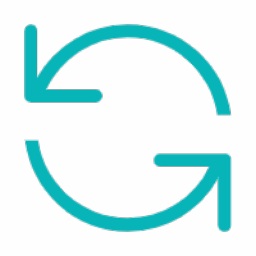
38.94MB
文档管理

55.2MB
文档管理

41.91MB
文件管理

35.08MB
文档管理

56.06MB
其他工具

61.98MB
文档管理

58.87MB
文档管理

36.21MB
文档管理